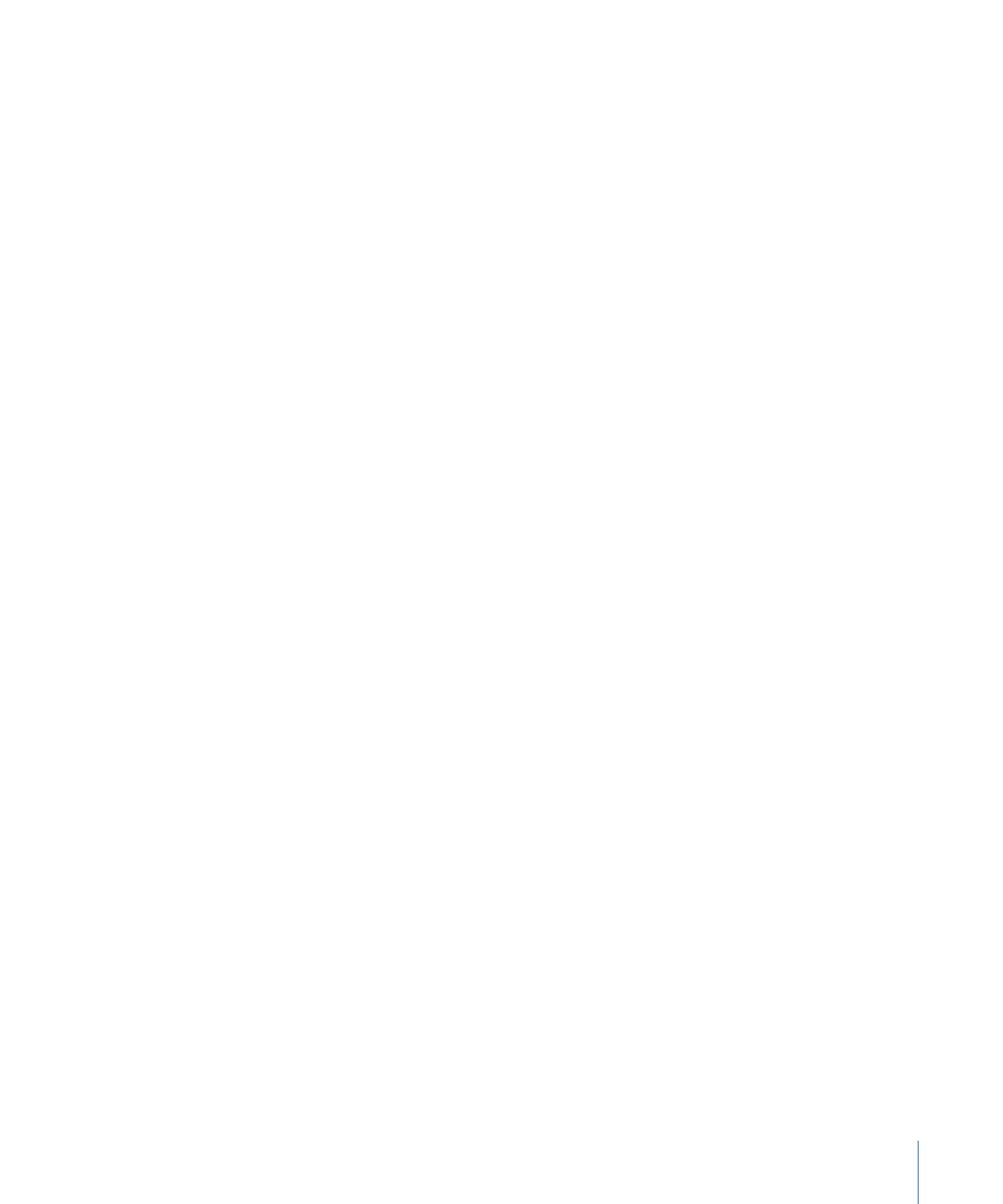
Publication de paramètres textuels
Lorsque vous appliquez un modèle de titre ou un modèle de générateur Final Cut
contenant du texte à un plan dans Final Cut Pro X, une fenêtre Texte par défaut apparaît
dans l’inspecteur de Final Cut Pro X. La fenêtre Texte de Final Cut Pro contient un grand
nombre des commandes de paramètre disponibles dans l’inspecteur de texte de Motion
(police, taille, alignement, etc.).
Lorsqu’un modèle de titre ou de générateur Final Cut contient des paramètres de texte
publiés, ces paramètres apparaissent dans une fenêtre séparée de l’inspecteur de
Final Cut Pro : la fenêtre Titre. Pour modifier des paramètres de texte avancés dans
Final Cut Pro, publiez-les avant d’enregistrer le modèle dans Motion.
Pour obtenir des informations détaillées sur les paramètres de texte des fenêtres Format,
Style et Présentation de l’inspecteur de Motion, voir
Création et modification de texte
.
613
Chapitre 11
Création de modèles pour Final Cut Pro X
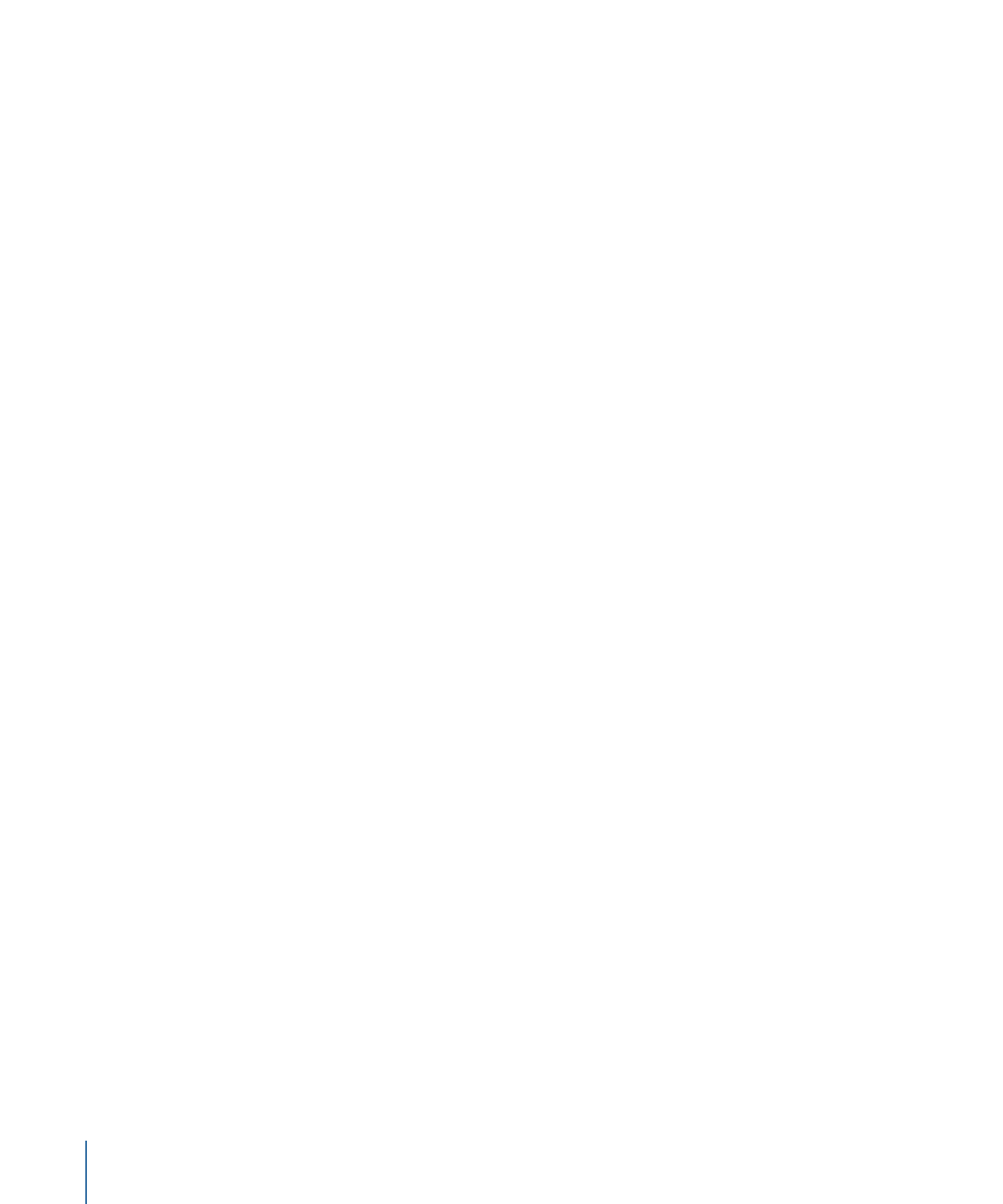
Vous pouvez également modifier du texte dans un modèle Final Cut Pro appliqué à l’aide
des commandes à l’écran disponibles dans le visualiseur de Final Cut Pro. Le texte d’un
modèle de titre, de générateur ou d’effets peut être modifié à l’aide de ces commandes
de texte à l’écran. Si le texte a été enregistré dans Motion en présentation Paragraphe
(dans la fenêtre Présentation de l’inspecteur de texte), il apparaît avec les règles dans le
visualiseur de Final Cut Pro lorsque vous double-cliquez sur le texte dans le visualiseur.
Si le texte a été enregistré dans Motion avec Type sélectionné dans le menu local Méthode
de présentation, il apparaît sur une seule ligne dans le visualiseur de Final Cut Pro, avec
un outil de transformation à l’écran.
Pour en savoir plus sur l’utilisation de texte dans Final Cut Pro X, reportez-vous à l’Aide
Final Cut Pro X.
La fenêtre Texte de l’inspecteur de Final Cut Pro contient un grand nombre des
commandes de paramètre disponibles dans l’inspecteur de texte de Motion. Pour contrôler
un paramètre ne figurant pas dans la liste suivante, publiez ce paramètre dans le modèle
de titre ou de générateur dans Motion.
• La fenêtre Texte de l’inspecteur de Final Cut Pro contient les mêmes paramètres de
mise en forme élémentaire que la fenêtre Format de l’inspecteur de texte de Motion
(à l’exception du menu local Collection) :
• menu local de préréglage Styles de texte (sans étiquette),
• menu local Police,
• menu local Style,
• curseur Taille,
• boutons Alignement,
• boutons Alignement vertical,
• curseur Interligne,
• curseur Suivi,
• curseur Crénage,
• curseur Ligne standard.
• La fenêtre Texte de l’inspecteur de Final Cut Pro contient les paramètres Face ci-dessous,
visibles dans la fenêtre Style de l’inspecteur de texte de Motion :
• Commandes Couleur/Dégradé/Texture : ensemble de commandes servant à définir
la couleur, le dégradé ou la texture de remplissage du texte, selon l’élément
sélectionné dans le menu local Face. Cliquez sur le triangle d’affichage pour régler
des paramètres supplémentaires.
• curseur Opacité,
• curseur Flou,
614
Chapitre 11
Création de modèles pour Final Cut Pro X
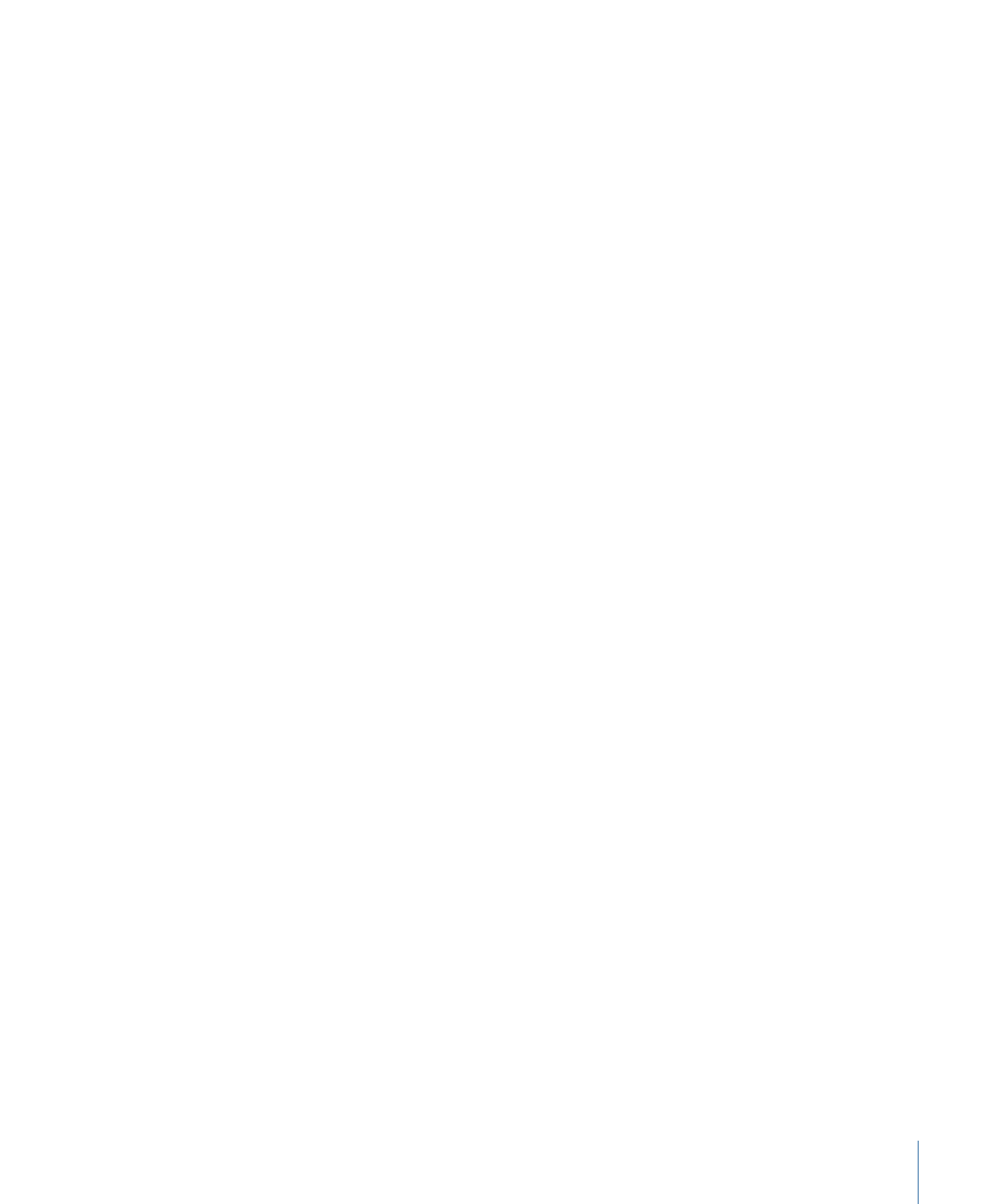
• La fenêtre Texte de l’inspecteur de Final Cut Pro contient les paramètres Contour
ci-dessous, visibles dans la fenêtre Style de l’inspecteur de texte de Motion :
• Commandes Couleur/Dégradé/Texture : ensemble de commandes servant à définir
la couleur, le dégradé ou la texture de contour du texte, selon l’élément sélectionné
dans le menu local Contour. Cliquez sur le triangle d’affichage pour régler des
paramètres supplémentaires.
• curseur Opacité,
• curseur Flou,
• curseur Largeur.
• La fenêtre Texte de l’inspecteur de Final Cut Pro contient certains des paramètres Éclat
ci-dessous, visibles dans la fenêtre Style de l’inspecteur de texte de Motion :
• Commandes Couleur/Dégradé/Texture : ensemble de commandes servant à définir
la couleur, le dégradé ou la texture d’éclat du texte, selon l’élément sélectionné dans
le menu local Éclat. Cliquez sur le triangle d’affichage pour régler des paramètres
supplémentaires.
• curseur Opacité,
• curseur Flou,
• curseur Rayon.
• La fenêtre Texte de l’inspecteur de Final Cut Pro contient les paramètres Ombre portée
ci-dessous, visibles dans la fenêtre Style de l’inspecteur de texte de Motion :
• Commandes Couleur/Dégradé/Texture : ensemble de commandes servant à définir
la couleur, le dégradé ou la texture d’ombre portée du texte, selon l’élément
sélectionné dans le menu local Ombre portée. Cliquez sur le triangle d’affichage pour
régler des paramètres supplémentaires.
• curseur Opacité,
• curseur Flou,
• curseur Distance,
• cadran Angle.
L’éditeur de Texte disponible dans l’inspecteur de texte de Motion est également
disponible dans la fenêtre Texte de l’inspecteur de Final Cut Pro. Ce champ de texte vous
permet de saisir et de modifier du texte dans l’inspecteur plutôt que dans le visualiseur
de Final Cut Pro. L’éditeur de texte est utile quand vous manipulez de grandes quantités
de texte.
615
Chapitre 11
Création de modèles pour Final Cut Pro X
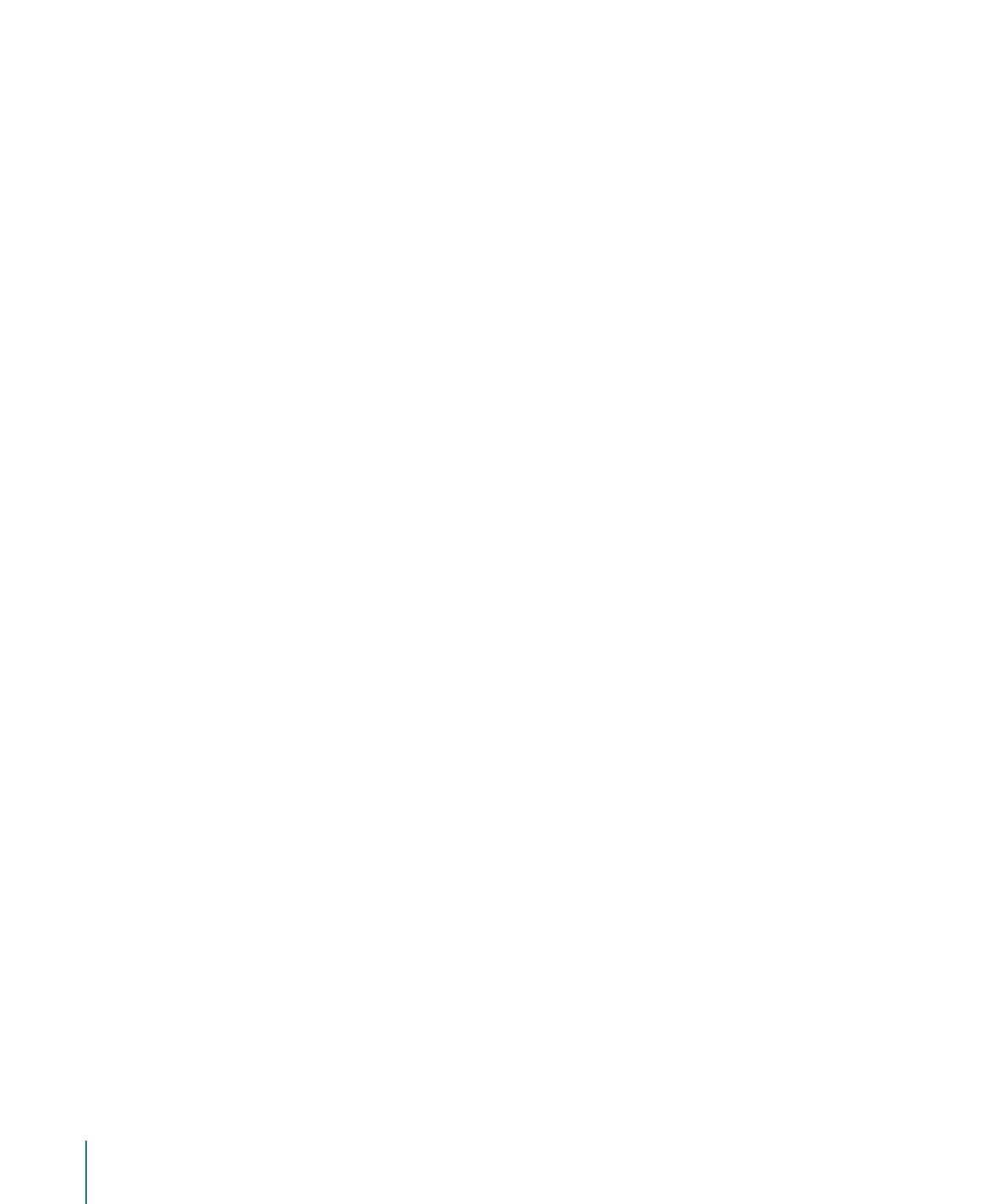
Remarque : lorsque vous publiez un paramètre de texte déjà présent dans la fenêtre
Texte de l’inspecteur de Final Cut Pro X, il apparaît dans la fenêtre Titre et dans la fenêtre
Texte de l’inspecteur de Final Cut Pro. Les modifications apportées aux paramètres de la
fenêtre Titre influent sur les mêmes paramètres de la fenêtre Texte, et inversement.
Bien qu’il soit possible de publier pratiquement tous les paramètres de texte Motion,
leurs commandes associées ne sont pas toutes disponibles une fois le modèle appliqué
à un plan dans Final Cut Pro. Par exemple, si le paramètre Méthode de présentation est
défini sur Trajectoire, il vous est possible de modifier la trajectoire du texte sur le canevas
de Motion à l’aide de commandes de direction à l’écran. Dans Final Cut Pro, le texte
apparaît le long de la forme sur sa trajectoire, mais aucune commande à l’écran n’est
alors mise à disposition pour modifier la forme de cette trajectoire dans le visualiseur de
Final Cut Pro. Si le paramètre Méthode de présentation est publié, vous pouvez changer
de Méthode de présentation dans Final Cut Pro, de Trajectoire à Paragraphe ou à Ligne,
par exemple.